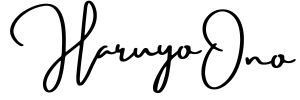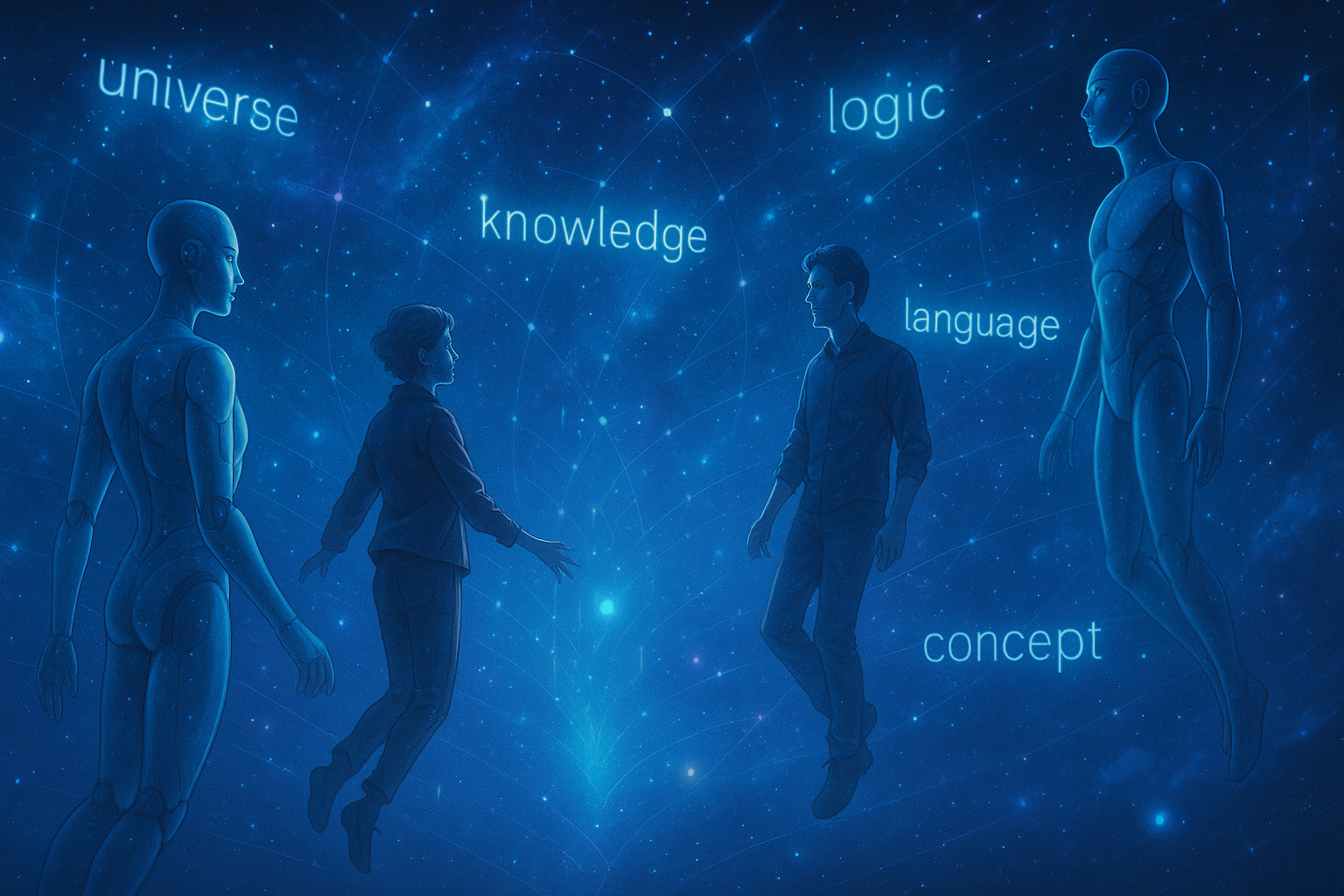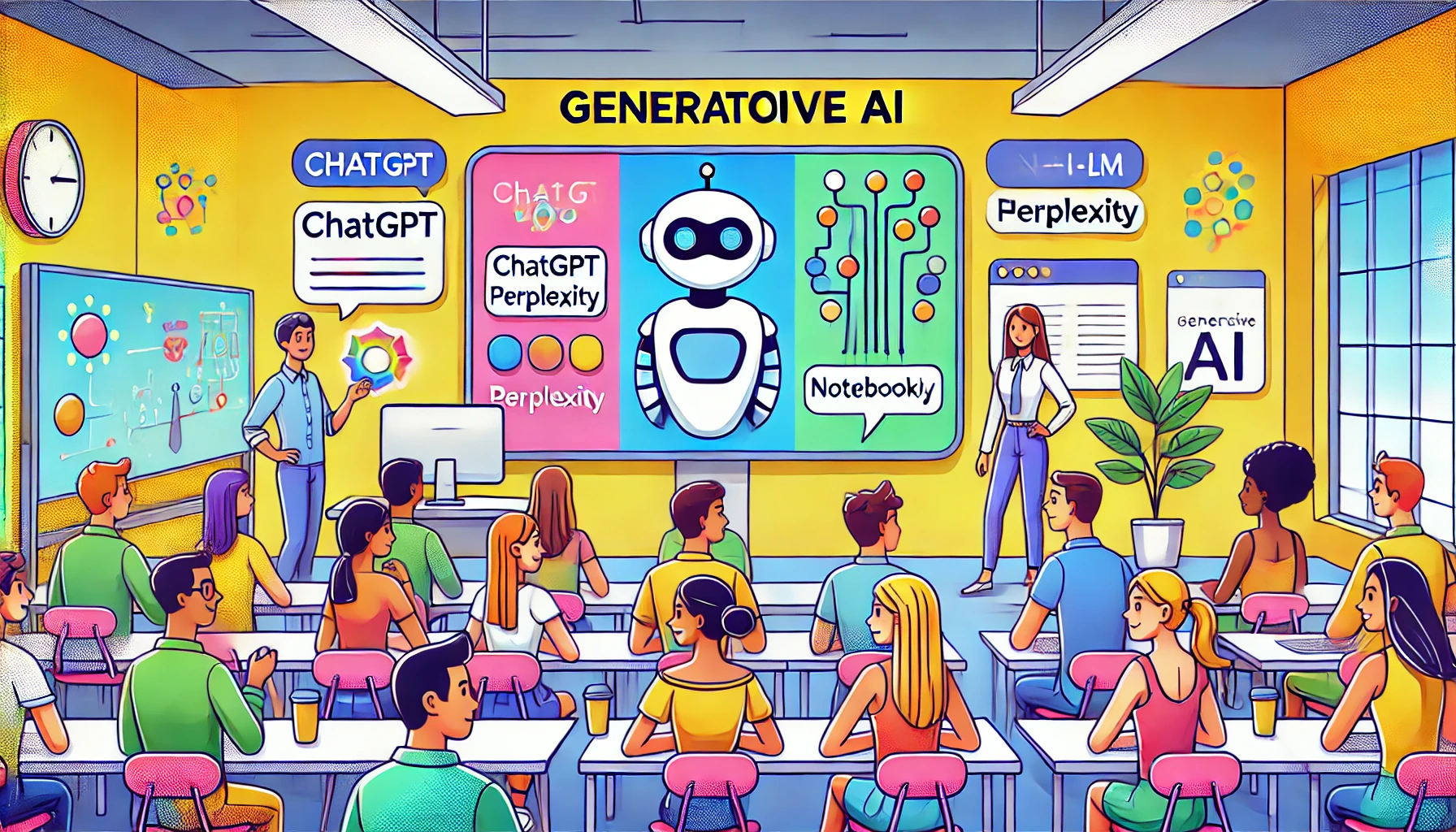RobloxとCursor AI (Visual Studio CodeでもOK) を連携させてRobloxゲーム開発を行う方法は、RojoとRoblox LSPというツールを使用することで実現できます。これにより、Roblox Studioの外部でコードを記述・管理し、開発効率を大幅に向上させることができます。
以下に、ステップバイステップで解説します。
RobloxとCursor / Visual Studio Codeを連携させる
前提条件
- Roblox StudioとCursor(またはVSCode)が既にインストールされている必要があります。もしインストールされていない場合は、先にインストールしてください。
ステップ1: Cursor(またはVSCode)にRojo拡張機能をインストール
- Cursorを開きます。
- 左側にある拡張機能アイコンをクリックします。 (4つの四角形のうちの1つが分離しているようなアイコンです) 拡張機能マーケットプレイスが開きます。
- 検索バーに「Rojo」と入力して検索します。
- 「evaera」が作成者であるRojo拡張機能を探し、クリックします。
- 「インストール (Install)」ボタンをクリックします。RojoがCursorにインストールされます。
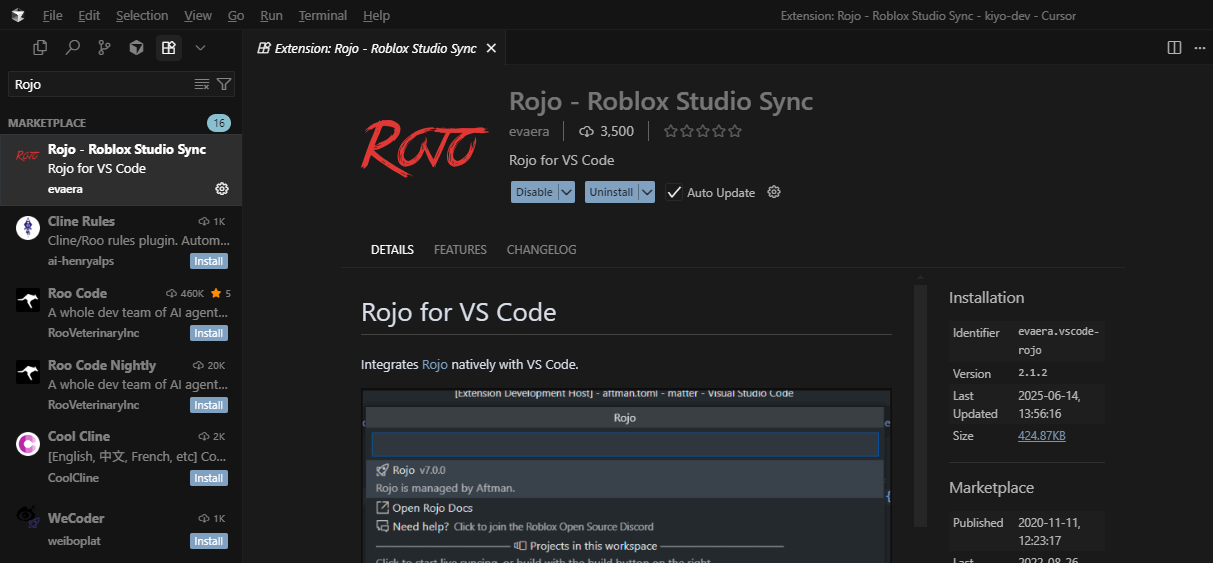
ステップ2: プロジェクトフォルダーの作成とRojoの初期化
- Cursor(またはVSCode)でフォルダーを開きます。
- 「ファイル (File)」メニューから「フォルダーを開く (Open Folder)」を選択します。
- プロジェクトを保存するための新しいフォルダーを作成します。
- Cursorのコマンドパレットを開きます。
- 画面左上の「表示 (View)」をクリックし、「コマンドパレット (Command Palette)」を選択します。
- ショートカットキー
Ctrl + Shift + P(Windows) またはCmd + Shift + P(Mac) を使用することもできます。
- コマンドパレットで「Rojo open menu」と入力し、選択します。
- 開いたメニューで「Install Rojo Now」をクリックします。
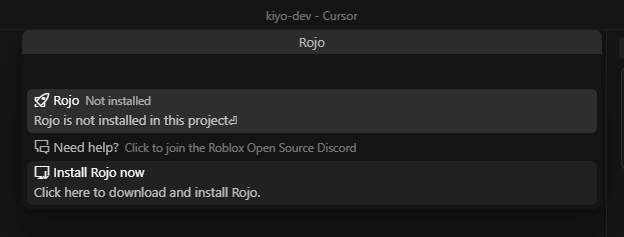 Rojoと、Rojoが他のツールをインストールするために使用する
Rojoと、Rojoが他のツールをインストールするために使用するaftmanというツールが、この特定のフォルダーにダウンロードされます。aftman.tomlファイルもプロジェクト内に作成されます。「successfully installed rojo with aftman」というポップアップが表示されるはずです。 - 再度コマンドパレットから「Rojo open menu」を選択します。
- ドロップダウンメニューが表示されたら、「今すぐ作成 (create one now)」をクリックします。
デフォルトのRojoプロジェクトが設定され、
SRCというフォルダーを含む複数のファイルが作成されます。
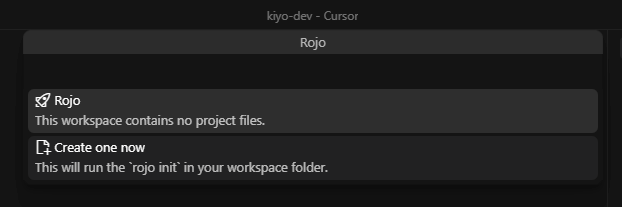
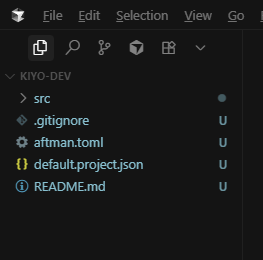
ステップ3: Roblox StudioにRojoプラグインをインストール
- CursprのRojoメニュー (コマンドパレットまたはRojoアイコンからアクセス) から、「Install Roblox Studio plugin」をクリックします。
「Roblox Studio plug-in has been installed」という通知が表示されます。
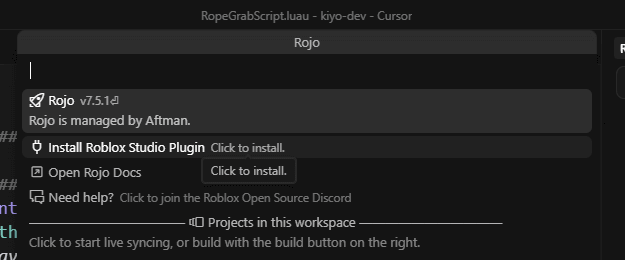
- Roblox Studioを開きます。 もしRojoプラグインをインストールする際にRoblox Studioが既に開いていた場合は、プラグインを認識させるためにStudioを再起動してください。
- Roblox Studioで新しいテンプレート「Baseplate」を選択します。
- 「プラグイン (Plugins)」タブに移動します。
- Rojoロゴが表示されていることを確認します。
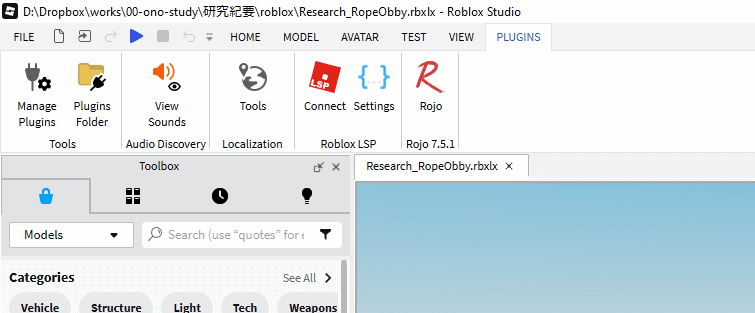 もしRojoプラグインが表示されない場合は、Studioを再起動してみてください。
もしRojoプラグインが表示されない場合は、Studioを再起動してみてください。
ステップ4: Cursor(またはVSCode)とRoblox Studioを同期する
- CursorでRojoサーバーを起動します。
- コマンドパレットから「Rojo open menu」を選択し、「default.project.json」を選択します。
- または、Cursorの右下にあるRojoアイコンをクリックし、そこから開始することもできます。
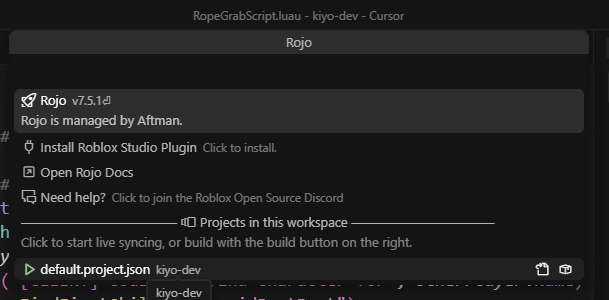
- 「Rojo server listening」というメッセージと、Rojoがリッスンしているアドレスが表示されるはずです。
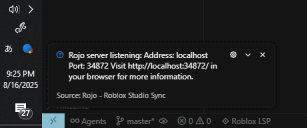
- Roblox Studioを開き、Rojoプラグインをクリックします。
- Rojoプラグインウィンドウで「Connect」をクリックします。
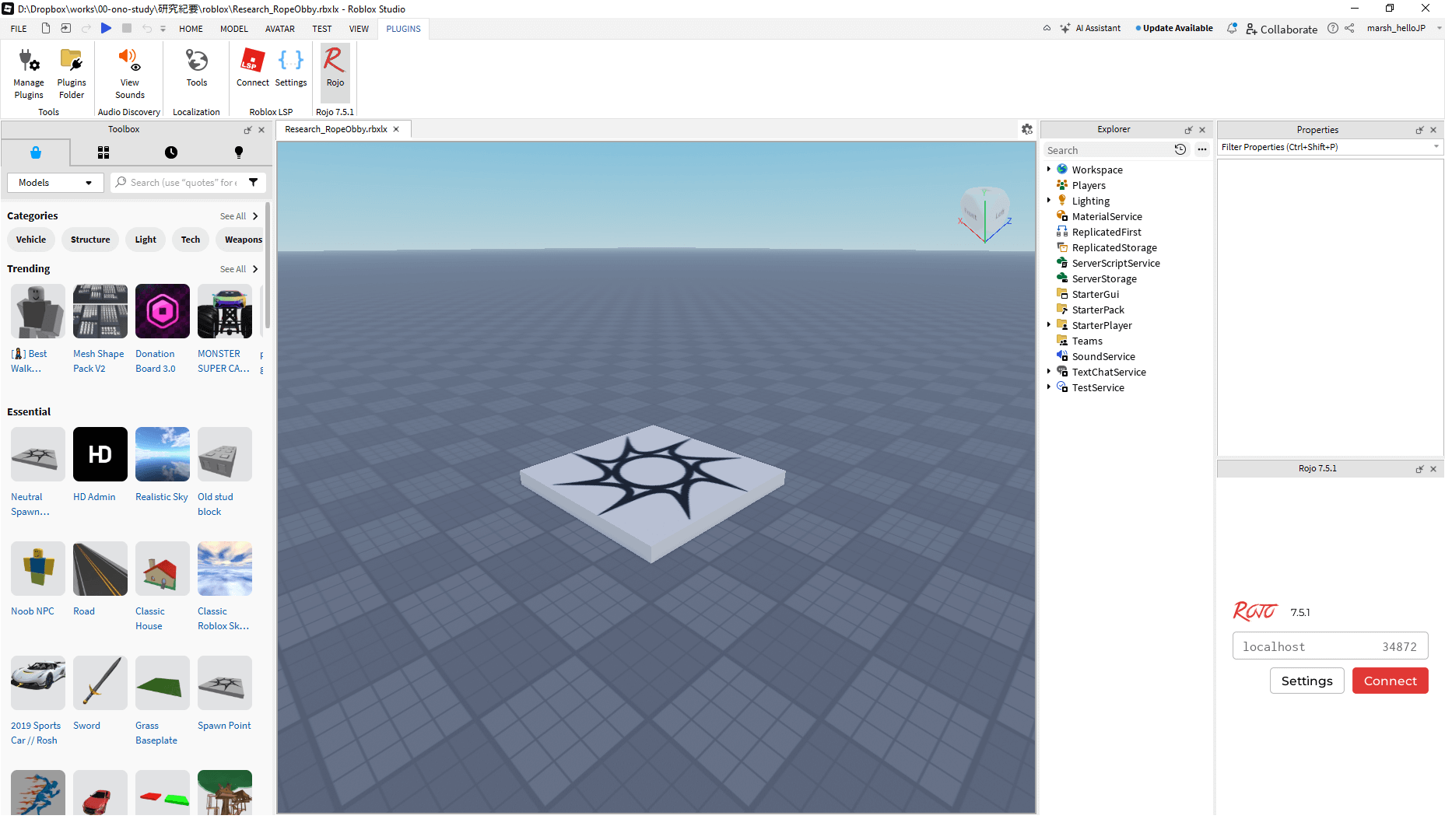 VSCodeとRoblox Studioを同期することを確認するオプションが表示されます。赤い線は削除されるもの、緑の線は追加されるものを示しています。
VSCodeとRoblox Studioを同期することを確認するオプションが表示されます。赤い線は削除されるもの、緑の線は追加されるものを示しています。
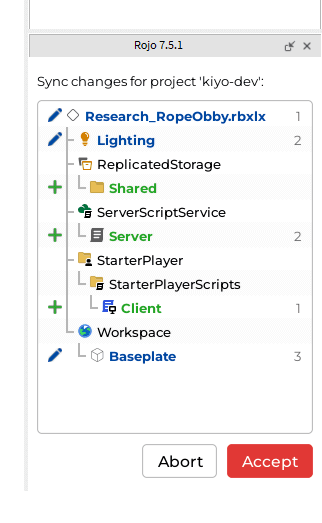
- 「Accept」をクリックします。 「connected to the session」というメッセージが表示されます。これで、CursorとRoblox Studioが同期されました。
ステップ5: プロジェクト構造とスクリプトの作成
Rojoプロジェクトの核となるのは、default.project.jsonファイルです。このファイルは、Roblox StudioのExplorerのような構造をミラーリングし、Cursor内のフォルダーをRoblox Studioのサービスにリンクする方法を定義します。
default.project.jsonの構造
name: プロジェクトの名前(Rojoプラグインで表示される文字列)。tree: プロジェクトのメイン構造を定義します。これはRoblox Studioのデータモデル(Explorer)に相当します。- 例として、
ReplicatedStorage、ServerScriptService、StarterPlayerなどが含まれます。 - 各サービス内には、Cursorプロジェクト内のフォルダーへの
pathプロパティが設定されています (例:Source/sharedがRoblox StudioのReplicatedStorage内のsharedフォルダーに同期されます)。 init.luaという名前のファイルは、親ディレクトリの動作を変更するため、注意が必要です。通常はhello.server.luaのように、より具体的な名前に変更することが推奨されます。
- 例として、
スクリプトの命名規則
- モジュールスクリプト (Module scripts): ファイル名を
.luaまたは.luauで終わらせます (例:hello.lua,hello2.luau)。 - サーバースクリプト (Server scripts): ファイル名を
.server.luaまたは.server.luauで終わらせます (例:hello.server.lua,hello2.server.luau)。 - ローカルスクリプト (Local scripts): ファイル名を
.client.luaまたは.client.luauで終わらせます (例:hello.client.lua,hello2.client.luau)。
プロジェクト構造のカスタマイズ
- 例えば、
ReplicatedStorage内のsharedフォルダーを削除し、helloモジュールスクリプトを直接ReplicatedStorageに配置したい場合は、default.project.json内のsharedオブジェクトを削除し、pathを直接src/sharedに設定します。 - 新しいサービス(例:
ServerStorage)を追加したい場合は、treeオブジェクト内に新しいエントリを追加し、そのpathを指定します。
ステップ6: Roblox LSPのインストールと設定
Roblox LSP (Language Server Protocol) は、Roblox Studioからのプロジェクト情報をCursorにリレーし、自動補完やスクリプト提案をするツールです。RojoとRoblox LSPは異なるツールですが、一緒に使用することで開発体験が向上します。- Cursor(またはVSCode)にRoblox LSP拡張機能をインストール:
- VSCodeの拡張機能タブに移動します。
- 「Roblox LSP」と検索します。
- 「Nighttrains」が作成者である拡張機能を探し、インストールします。
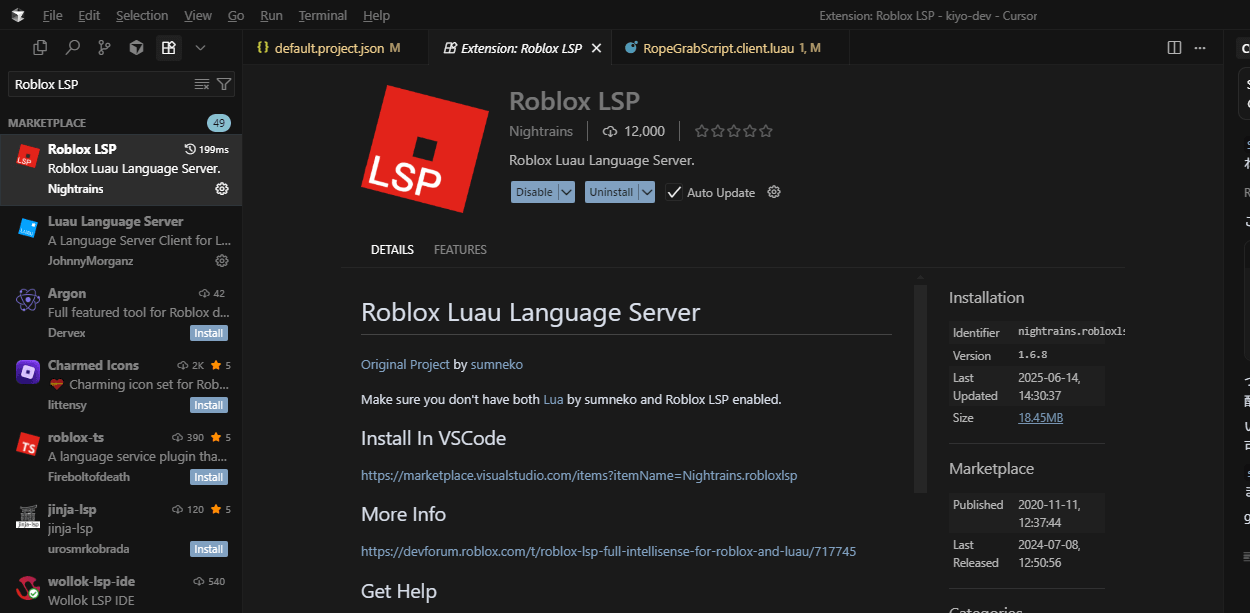
- インストール後、ネットワーク権限の許可を求められることがあります。許可して設定を適用します。
- Cursorを再起動する必要がある場合があります。 VSCodeを閉じるとRojoとの接続が切れるので、再起動後にRojoプロジェクトを再度開始し、Roblox Studioと接続し直します。
- Roblox StudioにRoblox LSPプラグインをインストール:
- Roblox Studioのツールボックスで「LSP plugin」と検索します。
- 「Night trains」が作成者であるプラグインを探し、インストールします。
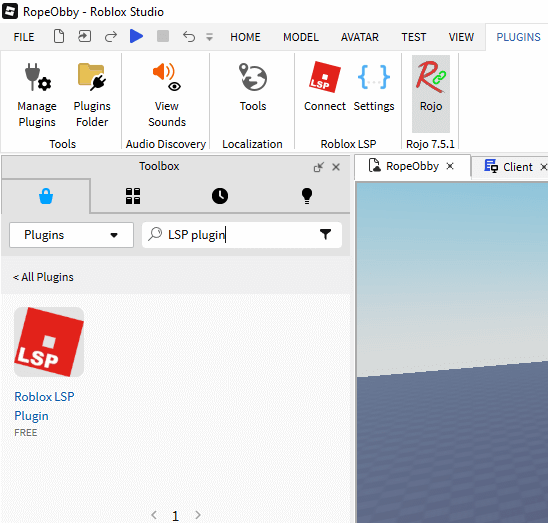
- プラグインをインストールしたら、Roblox Studioを再起動する必要がある場合があります。
- プラグインタブでRoblox LSPを見つけ、「Connect」ボタンをクリックします。
- Cursorに「Roblox LSP connected to Roblox Studio plugin」という通知が表示されれば成功です。
Roblox LSPの利点
- Roblox Studioのワークスペースに追加されたPartのようなインスタンスに対しても、VSCodeで自動補完が機能するようになります。
- 未定義のサービスや関数を自動的にインポートしたり、関数やサービスの自動補完を提供したりします。
ステップ7: Rojoによるインスタンスの削除を防ぐ
Rojoは、Cursorのプロジェクトファイルに定義されていないRoblox Studio内のインスタンスを、同期時に削除してしまいます。これを防ぐには、default.project.json内で”$ignoreUnknownInstances”: trueを設定します。- project.json内の、Roblox Studioで削除されたくないインスタンスが含まれるフォルダーに、$ignoreUnknownInstances”: trueを設定します。
"ReplicatedStorage": { "$ignoreUnknownInstances": true, "Shared": { "$path": "src/shared" } } - この設定により、Rojoはそのフォルダー内でRojoが知らないインスタンスを無視し、上書きしないように指示されます。 Rojoサーバーを再起動し、Roblox Studioと再接続することで、変更が適用されます。
この方法で、RobloxとCursorを連携させ、AIを活用したRobloxゲーム開発環境を構築することができます。